どうも。フリーで活動するデザイナー、ようこです。
WordPressでWeb制作をしていて、こんな経験はありませんか?
本日のテーマ
- WordPressでWeb制作をしていると、「今どの環境を構築してたっけ・・」と迷子になる
- 変更が反映されないと思ったら違うサイトを触ってしまっていた・・
なんて経験はありませんか?
人は色でも情報を覚えています。そのため、無意識に色で何であるかを判断してしまうことがあります。
前に務めていた会社で先輩に教えてもらったのが、「管理画面の色はサイトごとに変える」という方法です。
作業トラブル防止になるので、ぜひ以下の手順を参考に設定してみてください。
目次
WordPressの管理画面からプロフィールを編集
WordPress の管理画面にログインします。ログイン後、右上のユーザー情報にマウスオーバーすると「プロフィール編集」メニューが表示されるので、そちらを押します。
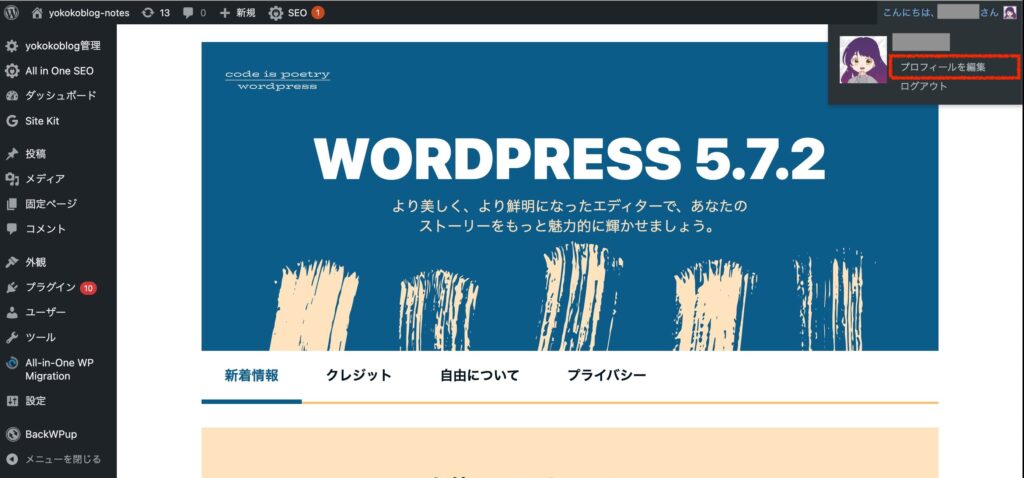
WordPress管理画面の色を変更
「管理画面の配色」を確認します。デフォルトから好きな色に変更しましょう。ここでは「エクトプラズム」を選びました。
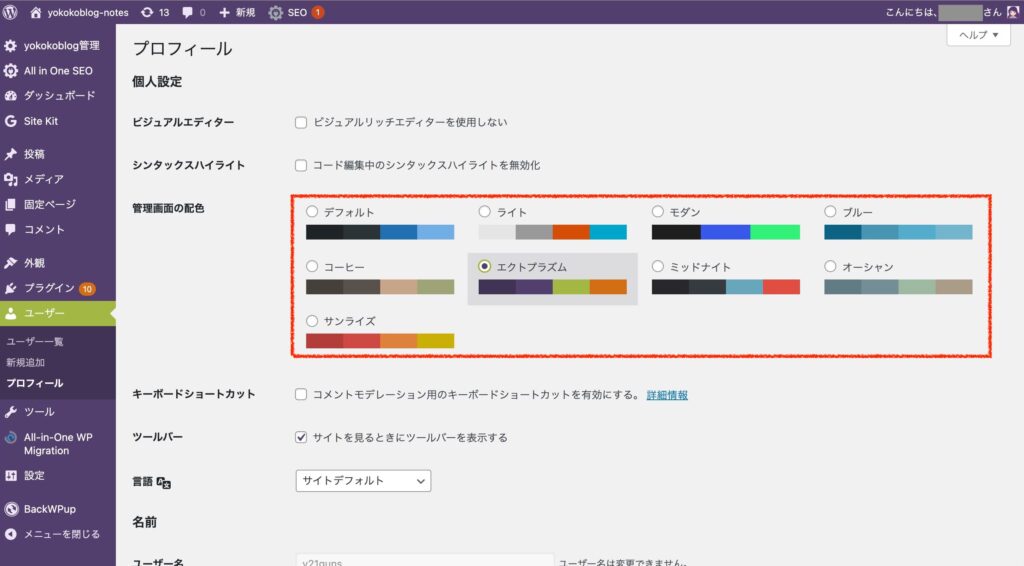
変更を保存(プロフィールを更新)
配色を選択したら、画面をスクロールして下にいき、「プロフィールを更新」を押します。
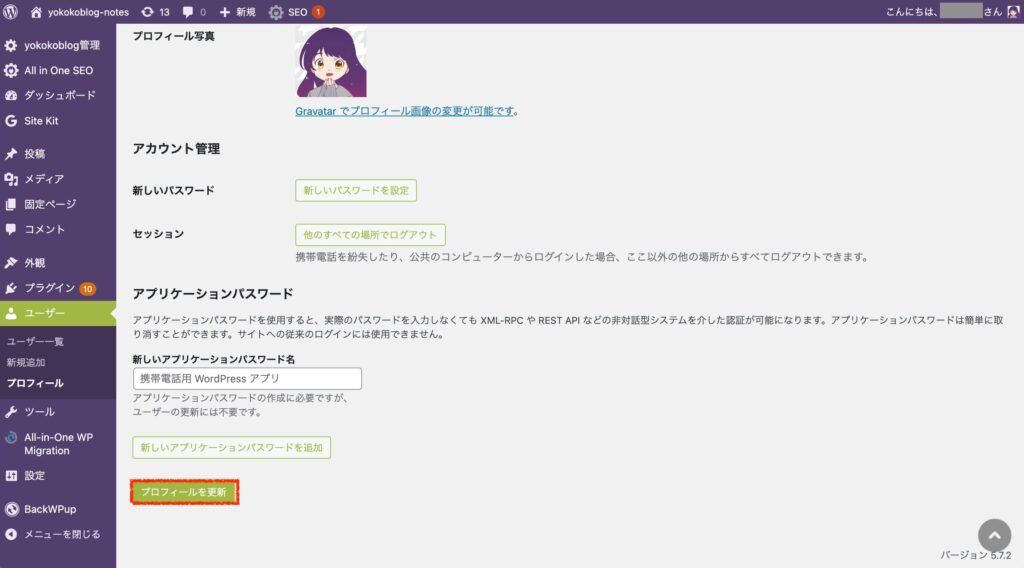
変更を確認
変更が完了すると、画面上部にメッセージが表示されます。これで保存できました。
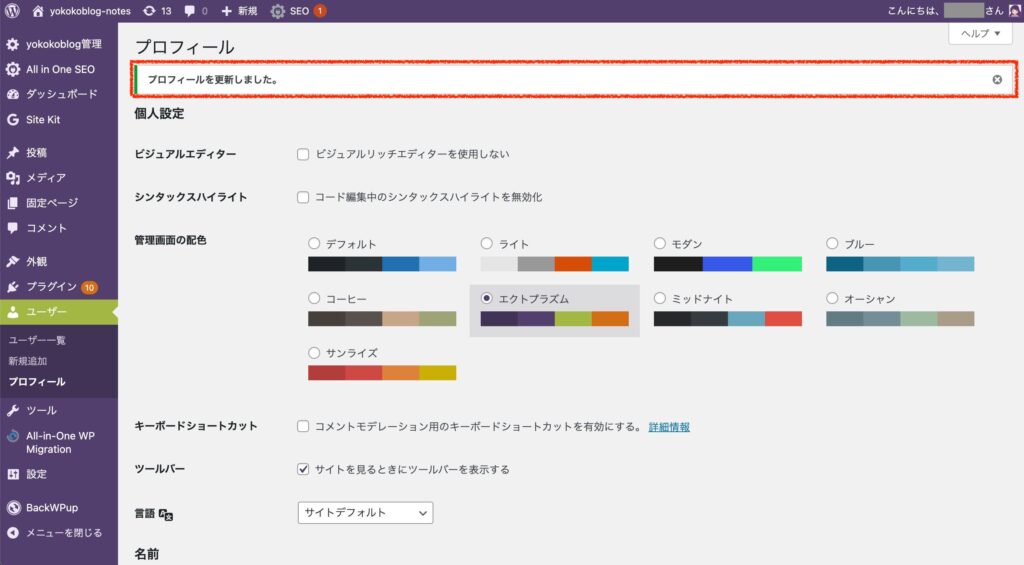
おわりに
プロフィールを更新するだけでWordPress管理画面の色変更ができました。
作業環境は色分け術は、他でも活かすことができます。
本記事を見た方の作業効率がより良くなると嬉しいです。










